

By Nathan E. Malpass, Son Güncelleme: 6/12/2023
“iPhone ve iPad'imde yüzlerce fotoğrafım var. Çoğu, hayatımdaki özel anıları ve önemli kilometre taşlarını yakalar. Yedekleme konusunda titiz olduğum için aygıtlarımı iCloud ile senkronize ediyorum. mümkün mü fotoğrafları sıfırlamadan iCloud'dan kurtar? Bu iCloud fotoğraflarını bilgisayarıma da indirmek istiyorum, bu yüzden gadget'larımda ve iCloud'da bir şeyler ters giderse diye başka bir kopyam var. Fotoğrafları iCould'dan PC'ye nasıl aktarırım?"
Bu makale size gösterecek iCloud Fotoğrafları PC'ye nasıl indirilir. İCloud'dan iPhone'a nasıl fotoğraf indirileceğini öğrenmeye başlayalım.
Sıcak Makaleler:
Fabrika Ayarlarına Sıfırladıktan Sonra iPhone/iPad'deki Fotoğrafları Kurtarmak İçin En İyi Kılavuz
Bölüm 1. iCloud Fotoğraflarını PC'ye İndirmenizin NedenleriBölüm 2. Adım Adım PC'ye iCloud Fotoğraflarına Nasıl ErişilirBölüm 3. Fotoğrafları iCloud'dan PC'ye Seçerek İndirmeiCloud Fotoğrafları İndirme Video KılavuzuBölüm 4. Sonuç
iCloud kullanıcılara diğerlerinin yanı sıra fotoğraflar, müzik, belgeler ve kişiler gibi verileri depolamak için araçlar sağlayan bulut tabanlı depolamadır. Kayıp veya hırsızlık durumunda kolay dosya paylaşımına ve cihaz yönetimine izin verir.
Ayrıca, iOS cihazı kullanıcılarının kablosuz yollarla verileri yedeklemeleri için bir yol sunar. iCloud, iTunes kullanılarak yapılan manuel yedeklemelere bir alternatif olarak hizmet eder. Bu özellikler, milyonların en değerli fotoğraflarını kaydetmek için neden bulutu kullandığını açıklıyor. Eğer bunu okuyorsan, onlardan biri olmalısın.
İCloud fotoğraflarını bilgisayarınıza indirmenin birçok avantajı vardır:
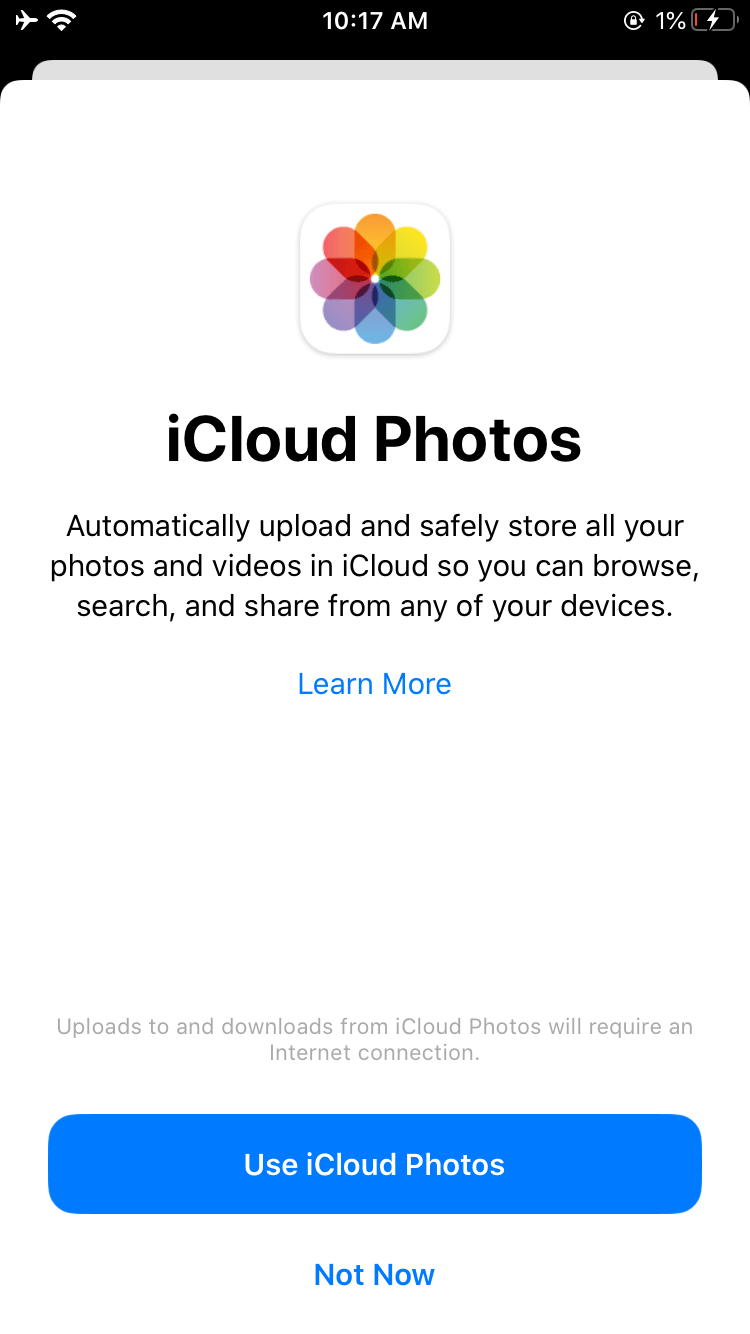
Şunlar için çalışır: Mac ve Windows bilgisayar
Seçilen Fotoğrafları İndir
iCloud'daki Tüm Fotoğrafları Seçin ve İndirin
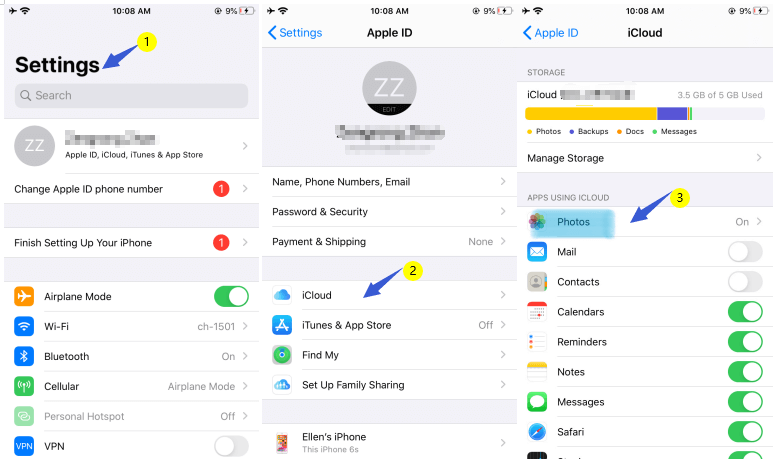
Şunun için çalışır: Windows PC
iCloud, Windows bilgisayarlara bir yazılım olarak yüklenebilir. Bu, kullanıcıların fotoğraflarına doğrudan bilgisayarlarından erişmelerine ve yüklemelerine olanak tanır.
adresinden indirebilirsin Apple web sitesi henüz yapmadıysanız. iCloud başarıyla yüklendikten sonra, ekrandaki komutları izleyerek kurun.
Kurulduktan sonra, aşağıdaki adımları uygulayın iCloud fotoğraflarını PC'nize indirin.
Ayrıca seçeneğiniz var Bilgisayarımdan yeni fotoğraflar ve videolar yükle.
iCloud kullanıcıları, resimlerini buluttan indirmek isterlerse başka bir seçeneğe sahiptir. kullanmaktır FoneDog iOS Veri Kurtarma. Aynı zamanda iPhone, iPad veya iPod Touch'ınızdan kaybolan fotoğrafları ve dosyaları kurtarabileceğiniz tek adresli bir mağazadır.
Ayrıca iCloud'a yüklenen tüm dosya türlerini tek bir ekranda gösterebilir. En önemlisi, yazılım sizin için iCloud fotoğraflarınızı indirebilir.
iOS Veri Kurtarma
Fotoğrafları, videoları, kişileri, mesajları, arama günlüklerini, WhatsApp verilerini ve daha fazlasını kurtarın.
iPhone, iTunes ve iCloud'dan verileri kurtarın.
En son iPhone ve iOS ile uyumludur.
Bedava indir
Bedava indir

Yazılımı bilgisayarınıza indirin ve kurun. Programı Başlat.

Size çeşitli araçlar sunulacak. Seçmek İCloud Yedekleme Dosyasından Kurtar seçimlerden. Kimlik bilgilerinizi girerek iCloud hesabınıza giriş yapın.

Birden fazla iOS cihazınız varsa, birden fazla iCloud yedekleme dosyanız olacaktır. Yazılım sizden birini seçmenizi isteyecektir. İçinde fotoğraflarınızın olduğu birini seçin. I vur İndir İstediğiniz yedekleme dosyasının yanındaki düğmesine basın.

Yazılım, çok çeşitli dosya türlerini kurtarabilir. Listeyi küçük bir pencerede göreceksiniz.
Listeden seçin kamera Rulo, Fotoğraf Arşivi, ve Resimler App. vurmak Sonraki taramaya başlamak için.

Tarama sona erdiğinde, arayüz, dosyanızda bulunan tüm fotoğrafları gösterecektir. iCloud yedekleme dosyası. İndirmek istediğiniz belirli fotoğrafları seçebilir veya tüm fotoğrafları seçebilirsiniz.
Tüm fotoğraflar iCloud'dan nasıl indirilir? Seçiminizi işaretleyin ve bittiğinde Kurtarmak. Fotoğrafların nereye kaydedileceğini gösteren bir istem belirecektir. Hedef klasörü de değiştirebilirsiniz.
Bittiğinde, tıklayın Kurtarmak. Bu, seçilen tüm görüntüleri PC'nize indirecektir.

İnsanlar Ayrıca Okumak:
iCloud Fotoğraf Kurtarma: Bunu yapmak için En İyi Kılavuz.
Fotoğrafları iCloud'a Yedekleme
iCloud fotoğraflarınızı bilgisayarınıza indirmek çok kolaydır. Yine de biraz sabır gerektirebilir. Fotoğraflarınızı tam çözünürlükte indirmeniz internet hızınıza ve fotoğraflarınızın sayısına bağlı olarak birkaç dakika sürebilir. Yine de beklemeye değer.
için FoneDog iOS Veri Kurtarma'yı kullanmayı seçtiyseniz iCloud fotoğraflarını PC'ye indirin, yazılımın diğer kurtarma araçlarından yararlanabilirsiniz. Yapabilirsin silinen mesajları geri yükle, kontaklar, ve medya dosyaları - yedeklemeye gerek yok.
Hinterlassen Sie einen Kommentar
Yorumlamak
iOS Veri Kurtarma
FoneDog iOS Veri Yedekleme - iOS aygıtınızdan kayıp veya silmiş dosyaları kurtarmanıza yardım etmek için üç etkili yöntem sağlar.
Ücretsiz deneme Ücretsiz denemePopüler makaleler
/
BİLGİLENDİRİCİLANGWEILIG
/
basitKOMPLİZİERT
Vielen Dank! Merhaba, Sie die Wahl:
Excellent
Değerlendirme: 4.8 / 5 (dayalı 103 yorumlar)